Définir l’accès au programme et les paramètres par défaut de l’ordinateur (SPAD)
Cette rubrique décrit la fonctionnalité Set Program Access and Computer Defaults (SPAD) disponible dans Panneau de configuration. SPAD se trouve sous l’élément Programmes par défaut Panneau de configuration dans Windows Vista et les versions ultérieures de Windows. Dans Windows XP, il se trouve dans l’élément Ajouter ou supprimer des programmes et intitulé Définir l’accès au programme et les valeurs par défaut.
Important
Cette rubrique ne s’applique pas aux Windows 10. Le fonctionnement des associations de fichiers par défaut a changé dans Windows 10. Pour plus d’informations, consultez la section modifications apportées à la façon dont Windows 10 gère les applications par défaut dans ce billet.
- Utilisation de l’outil Définir l’accès au programme et les paramètres par défaut de l’ordinateur
- Filtrage de la liste Ajout/Suppression de programmes
- Ressources supplémentaires
- Rubriques connexes
Utilisation de l’outil Définir l’accès au programme et les paramètres par défaut de l’ordinateur
Notes
À partir de Windows 8, SPAD configure les valeurs par défaut par utilisateur pour l’utilisateur actuel. Avant Windows 8, SPAD définissait les valeurs par défaut par ordinateur. Lorsqu’une valeur par défaut par utilisateur n’a pas encore été configurée par l’utilisateur, le système l’invite à définir une valeur par défaut par utilisateur plutôt que de revenir sur une valeur par défaut par ordinateur. Il est possible que les valeurs par défaut par ordinateur n’aient jamais été vues par les utilisateurs dans Windows Vista et Windows 7 s’ils avaient précédemment défini des valeurs par défaut par utilisateur, car les valeurs par défaut par utilisateur remplacent les valeurs par défaut par ordinateur dans ces systèmes d’exploitation.
Dans Windows XP, Définir l’accès au programme et les valeurs par défaut est un outil disponible en tant qu’option dans l’élément Ajouter ou supprimer des programmes de Panneau de configuration. Dans Windows Vista et versions ultérieures, il se trouve sous l’élément Programmes par défaut Panneau de configuration. Pour les programmes inscrits , il exécute les fonctions suivantes :
- Active le choix des programmes par défaut pour chaque type de client (jusqu’à Windows 7 uniquement).
- Permet de contrôler l’affichage des icônes, des raccourcis et des entrées de menu du programme.
- Fournit un ensemble de choix de programmes par défaut prédéfinis. (Windows XP Service Pack 1 (SP1) uniquement)
Cet outil est utilisé pour les cinq types de clients suivants.
- Browser
- Programme de messenging instantané
- Lecteur multimédia
- Machine virtuelle pour Java
Vue d’ensemble de la définition de l’accès au programme et des paramètres par défaut de l’ordinateur
La Windows 8 page Définir l’accès au programme et les paramètres par défaut de l’ordinateur s’affiche dans la capture d’écran suivante.
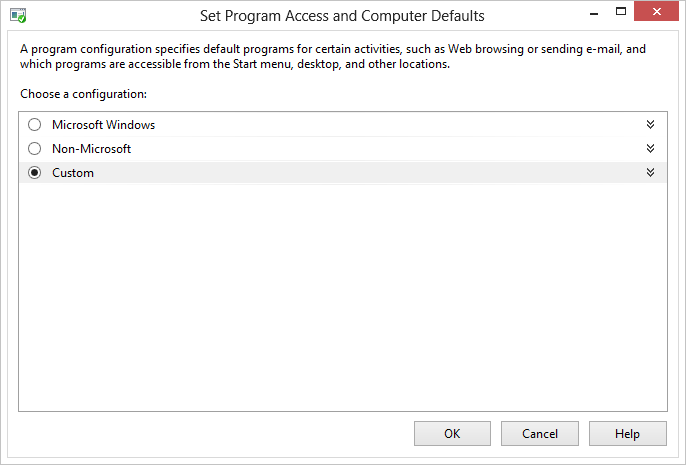
Trois options de configuration possibles sont présentées à l’utilisateur, avec la possibilité pour les oem de présenter une quatrième option intitulée « Fabricant de l’ordinateur ».
Microsoft Windows
La configuration de Microsoft Windows se compose d’un ensemble de programmes par défaut fournis avec Windows, comme illustré dans la capture d’écran suivante.
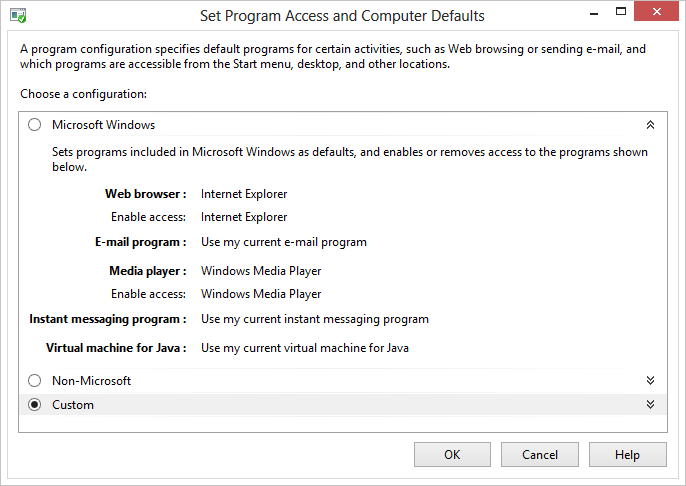
La sélection de la configuration Microsoft Windows permet également d’afficher les icônes, les raccourcis ou les entrées de menu pour chaque programme inscrit pour l’un des cinq types de clients. Ces icônes, raccourcis et entrées de menu sont disponibles pour l’utilisateur dans le menu Démarrer ou l’écran Démarrer, sur le bureau et dans tous les autres emplacements auxquels ils ont été ajoutés.
Non-Microsoft
La configuration Non-Microsoft , illustrée dans la capture d’écran suivante, est utilisée pour les applications inscrites sur le système de l’utilisateur qui ne sont pas produites par Microsoft. Ces applications peuvent être préinstallées sur le système de l’utilisateur, ou il peut s’agir d’applications non-Microsoft que l’utilisateur a installées.
Notes
Les applications doivent s’inscrire pour apparaître sur cette page. Pour obtenir des instructions sur l’inscription d’une application, consultez Inscription de programmes auprès de types de clients.
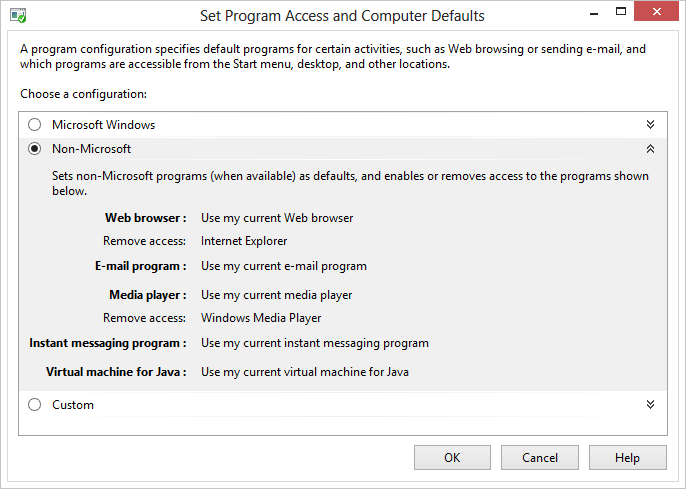
La sélection de l’option Non-Microsoft supprime également l’accès aux icônes, aux raccourcis et aux entrées de menu des programmes Microsoft répertoriés dans la configuration Microsoft Windows pour tous les types de clients qui en ont. Ces icônes, raccourcis et entrées de menu Microsoft sont supprimés du menu Démarrer , du bureau et d’autres emplacements auxquels ils ont été ajoutés.
Custom
La configuration personnalisée , illustrée dans la capture d’écran suivante, permet aux utilisateurs de personnaliser leurs systèmes avec n’importe quelle combinaison de programmes Microsoft et non-Microsoft inscrits en tant que possibilités par défaut pour les cinq types de clients. Il s’agit de la seule des quatre options disponibles dans Windows 2000 Service Pack 3 (SP3).
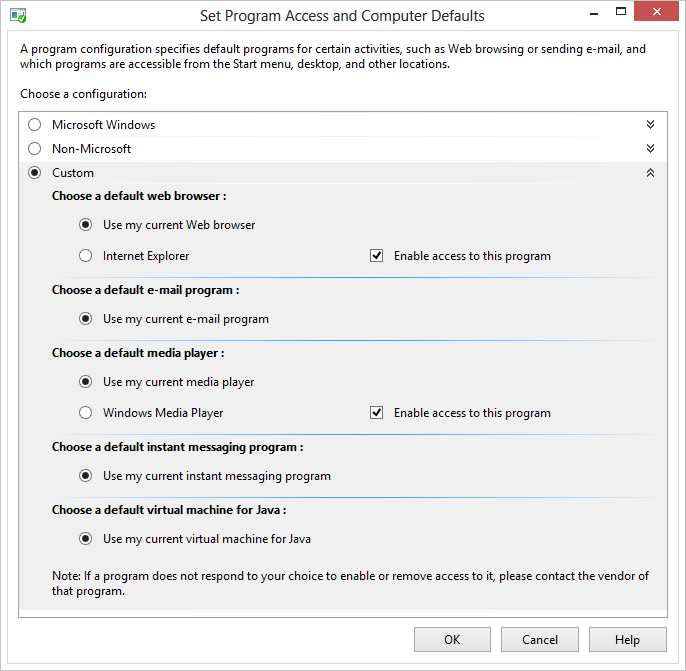
Toutes les options présentées dans les configurations Microsoft Windows et non-Microsoft sont disponibles pour l’utilisateur dans la section Personnalisé , ainsi que toutes les applications Microsoft installées qui ne font pas partie de Windows. La case d’option Utiliser mon navigateur web actuel est présélectionnée, comme indiqué dans la capture d’écran précédente. Il n’existe aucun moyen de déterminer le navigateur par défaut actuel à partir de l’interface utilisateur. L’appel de liens web ou de fichiers dans Windows est le seul moyen de découvrir le navigateur par défaut actuel.
Lorsqu’un utilisateur sélectionne la zone Activer l’accès à ce programme case activée pour un programme, les icônes, les raccourcis et les entrées de menu de ce programme s’affichent dans le menu Démarrer ou l’écran Démarrer, sur le bureau ou à tout autre emplacement où ils ont été installés. La désactivation de cette option doit supprimer ces icônes, raccourcis et entrées de menu. Toutefois, la façon dont ces options se comportent est entièrement à la charge du fournisseur de l’application. Windows ne contrôle pas la façon dont l’accès est activé ou supprimé dans l’interface utilisateur. Il est également important de comprendre que les applications ne sont pas tenues de s’inscrire pour Définir l’accès au programme et les valeurs par défaut de l’ordinateur.
Fabricant de l'ordinateur
Une quatrième catégorie intitulée « Fabricant de l’ordinateur » peut apparaître dans la fenêtre SPAD sur certains systèmes. Les fabricants d’ordinateurs peuvent choisir de préconfigurer leurs ordinateurs avec un ensemble personnalisé de valeurs par défaut, en choisissant parmi les mêmes sélections disponibles dans la configuration personnalisée . (À titre d’illustration, un ensemble fictif d’applications appelées LitWare est enregistré pour être utilisé avec tous les types de clients.) Un utilisateur peut revenir à la configuration par défaut du fabricant de l’ordinateur à tout moment en choisissant l’option Fabricant de l’ordinateur , comme illustré dans la capture d’écran windows XP suivante.
Notes
Cette configuration n’apparaît pas sur tous les systèmes. Pour plus d’informations, reportez-vous au Kit de préinstallation OEM (OPK).
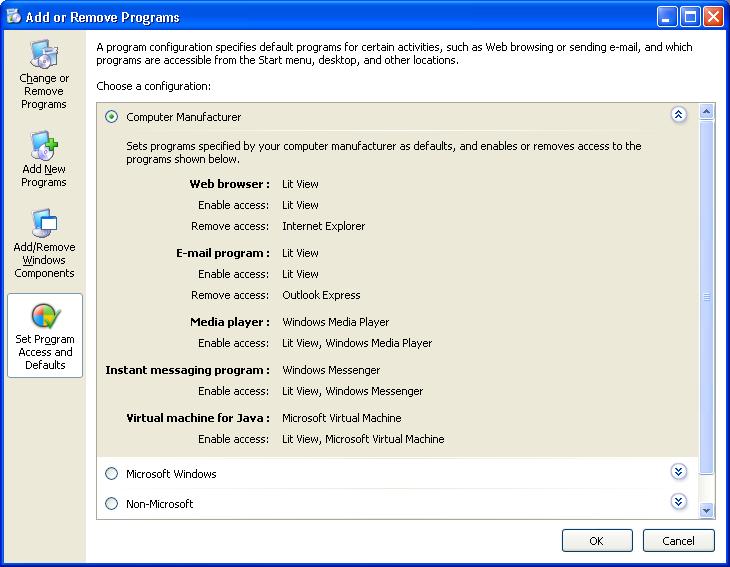
Valeur de Registre LastUserInitiatedDefaultChange
La valeur LastUserInitiatedDefaultChange a été ajoutée au Registre pour aider les applications à reconnaître et à respecter les choix par défaut de l’utilisateur. La valeur contient REG_BINARY données sous la forme d’une structure FILETIME qui contient la date et l’heure (en temps universel coordonné (UTC)) de la dernière fois que l’utilisateur a modifié un choix par défaut via l’outil Définir l’accès au programme et les paramètres par défaut de l’ordinateur . Cette valeur se trouve sous la sous-clé suivante.
HKEY_LOCAL_MACHINE
SOFTWARE
Clients
ClientTypeName
LastUserInitiatedDefaultChange = FILETIME
Le scénario suivant utilise cette valeur pour une application qui surveille les associations de fichiers.
- Une application enregistre en interne l’heure à laquelle elle a été définie pour la dernière fois comme programme par défaut pour son type de client (lors de l’installation ou ultérieurement).
- L’application détecte que le programme par défaut pour son type de client a été remplacé par un programme autre que lui-même ou l’application qu’il représente (dans le cas des programmes d’assistance en arrière-plan). Non pris en charge dans Windows 8.
- L’application lit la valeur de LastUserInitiatedDefaultChange (l’horodatage de la dernière modification par défaut initiée par l’utilisateur) et la compare à la valeur d’horodatage qu’elle a stockée pour son propre choix par défaut.
- Si LastUserInitiatedDefaultChange est postérieur à la valeur stockée de l’application, cette application ne doit effectuer aucune action, car la modification a été explicitement demandée par l’utilisateur via l’outil Définir l’accès au programme et les valeurs par défaut .
- L’application ne surveille plus cette association de fichiers jusqu’à ce qu’elle soit à nouveau choisie comme valeur par défaut. Non pris en charge dans Windows 8.
En adhérant à un tel schéma, les souhaits de l’utilisateur sont respectés et sa propriété finale de ses systèmes est maintenue.
Filtrage de la liste Ajout/Suppression de programmes
Notes
Cette section s’applique à Windows XP Service Pack 2 (SP2) et versions ultérieures, ainsi qu’à Windows Server 2003 et versions ultérieures.
Dans Windows XP et Windows Server 2003, la liste des applications affichées sous l’onglet Modifier ou supprimer des programmes sous Ajout ou Suppression de programmes peut être filtrée par l’utilisateur pour exclure les entrées des mises à jour d’application. Dans ces versions de Windows, cela s’effectue via une zone Afficher les mises à jour case activée en haut de la fenêtre. L’option Afficher les mises à jour n’étant pas sélectionnée par défaut, les mises à jour ne sont pas affichées, sauf si l’utilisateur choisit de les afficher. Les modifications apportées à l’état de la zone de case activée sont conservées lorsque l’option Ajouter ou supprimer des programmes est fermée ; si un utilisateur choisit d’afficher les mises à jour, elles continuent d’être affichées jusqu’à ce que l’utilisateur efface la zone case activée.
Notes
La mise à jour windows XP SP2 elle-même est une exception au filtrage. Il s’affiche toujours quel que soit l’état de la zone de case activée.
Dans Windows Vista et versions ultérieures, les mises à jour d’application s’affichent sur une page distincte dans Panneau de configuration dédiée uniquement aux mises à jour. Cette page s’affiche lorsque l’utilisateur clique sur le lien de tâche Afficher les mises à jour installées . Il n’existe aucune option sélectionnable par l’utilisateur pour afficher les mises à jour sur la même page que les programmes installés. Malgré la modification apportée à l’interface utilisateur, le mécanisme d’inscription en tant que mise à jour d’un programme installé reste le même que dans les versions antérieures de Windows.
Les applications Microsoft et non-Microsoft qui utilisent Windows Installer n’ont pas besoin de faire autre chose pour que leurs mises à jour soient reconnues comme mises à jour. Les applications non-Microsoft qui n’utilisent pas Windows Installer doivent déclarer certaines valeurs dans le Registre dans le cadre de leur installation pour être reconnues comme une mise à jour d’un programme existant.
L’exemple suivant illustre les valeurs de Registre à déclarer pour qu’une installation soit reconnue en tant que mise à jour d’un programme existant.
- L’application parente doit ajouter ses informations de désinstallation dans une sous-clé sous la sous-clé HKEY_LOCAL_MACHINE\Software\Microsoft\Windows\CurrentVersion\Uninstall . Pour plus d’informations sur l’utilisation de la sous-clé Désinstaller , consultez la rubrique Installation.
- Chaque mise à jour de cette application parente doit également ajouter ses informations en tant que sous-clé de la sous-clé Désinstaller . Il doit utiliser une convention d’affectation de noms particulière de son choix, en essayant d’éviter les conflits potentiels avec d’autres programmes. Les conventions suivantes sont réservées en tant que noms de sous-clés par Microsoft pour une utilisation avec les mises à jour Windows.
- IEUpdate
- OEUpdate
- « Kb » suivi de six chiffres, par exemple « KB123456 »
- « Q » suivi de six chiffres, par exemple « Q123456 »
- Six chiffres, par exemple « 123456 »
- En plus des informations de désinstallation standard ajoutées pour l’application parente, les sous-clés de chaque mise à jour doivent inclure deux des trois entrées suivantes. Leurs valeurs sont de type REG_SZ.
- ParentKeyName. Cette valeur est requise. Il s’agit du nom de la sous-clé du parent déclarée à l’étape 1. Cette opération associe la mise à jour au programme.
- ParentDisplayName. Cette valeur est requise. Si aucune sous-clé ne correspond à celle nommée dans ParentKeyName, cette valeur est utilisée comme programme parent d’espace réservé à afficher dans Ajout/Suppression de programmes.
- InstallDate. Cette valeur est facultative. Il doit utiliser le formulaire
yyyymmddpour spécifier la date. Cette date est utilisée pour les informations Installées sur affichées en regard de l’entrée de la mise à jour dans l’interface utilisateur. S’il n’existe aucune entrée InstallDate ou si elle est présente mais qu’aucune valeur ne lui est affectée, les opérations suivantes se produisent :- Versions de système d’exploitation autres que Windows Vista et Windows 7 : Aucune installation sur s’affiche.
- Windows Vista et versions ultérieures : une date par défaut est utilisée. Il s’agit de la date de « dernière modification » pour l’une des entrées sous la sous-clé de cette mise à jour. Il s’agit normalement du jour où la mise à jour a été ajoutée au Registre. Toutefois, comme il s’agit d’une date de « dernière modification », toute modification ultérieure apportée à l’une des entrées de la sous-clé entraîne la modification de la valeur InstallDate à la date de cette modification.
L’exemple suivant montre les entrées de Registre pertinentes pour une mise à jour de l’application LitWare Deluxe.
HKEY_LOCAL_MACHINE
Software
Microsoft
Windows
CurrentVersion
Uninstall
LitWare
DisplayName = LitWare Deluxe
UninstallString = "C:\Program Files\LitWare\LitWare Deluxe\litware.exe" /uninstall
LitWare_Update123456
DisplayName = LitWare Deluxe Update 123456. Fixes printing problems.
UninstallString = "C:\Program Files\LitWare\LitWare Deluxe\Updates\123456.exe" /uninstall
ParentKeyName = LitWare
ParentDisplayName = LitWare Deluxe
InstallDate = 20050513
Les applications non-Microsoft qui ne fournissent pas les informations de Registre appropriées, telles que les mises à jour produites avant que cette option ne soit disponible, continuent d’être affichées normalement dans la liste des programmes installés et ne sont pas filtrées.
Le filtrage des mises à jour dans les versions de système d’exploitation autres que Windows Vista et Windows 7 est normalement un paramètre contrôlé par l’utilisateur et doit être respecté en tant que tel par les applications. Toutefois, dans un environnement d’entreprise, les administrateurs peuvent contrôler si les utilisateurs ont la possibilité de filtrer les mises à jour via la valeur de Registre DontGroupPatches, comme illustré dans l’exemple suivant.
HKEY_LOCAL_MACHINE
Software
Microsoft
Windows
CurrentVersion
policies
Uninstall
DontGroupPatches = 0 or 1
Cette valeur est de type REG_DWORD et est interprétée comme suit.
| Valeur De DontGroupPatches | Signification |
|---|---|
| 0 | La zone Afficher les mises à jour case activée s’affiche pour l’utilisateur. Le filtrage varie selon que l’utilisateur a coché cette case ou non. |
| 1 | La zone Afficher les mises à jour case activée est supprimée de l’interface utilisateur. Mises à jour ne sont pas filtrés dans la liste. Cette valeur revient essentiellement au comportement de Windows XP SP1, avant l’introduction de la fonctionnalité Afficher les mises à jour . |
| Entrée DontGroupPatches non présente | Cela revient à définir la valeur sur 0. |
DontGroupPatches n’a aucun effet dans Windows Vista et Windows 7, où l’interface utilisateur ne contient aucune zone case activée et les mises à jour inscrites sont toujours filtrées.
Notes
Les stratégies sont définies uniquement par les administrateurs. Les applications ne doivent pas modifier cette valeur. Pour plus d’informations sur la définition d’un stratégie de groupe basé sur le Registre, consultez stratégie de groupe ou Windows Server stratégie de groupe.
Ressources supplémentaires
- Inscription de programmes avec des types de clients
- Installation
- Configuration de l’ajout/suppression de programmes avec Windows Installer
Rubriques connexes
Commentaires
Bientôt disponible : Tout au long de 2024, nous allons supprimer progressivement GitHub Issues comme mécanisme de commentaires pour le contenu et le remplacer par un nouveau système de commentaires. Pour plus d’informations, consultez https://aka.ms/ContentUserFeedback.
Envoyer et afficher des commentaires pour